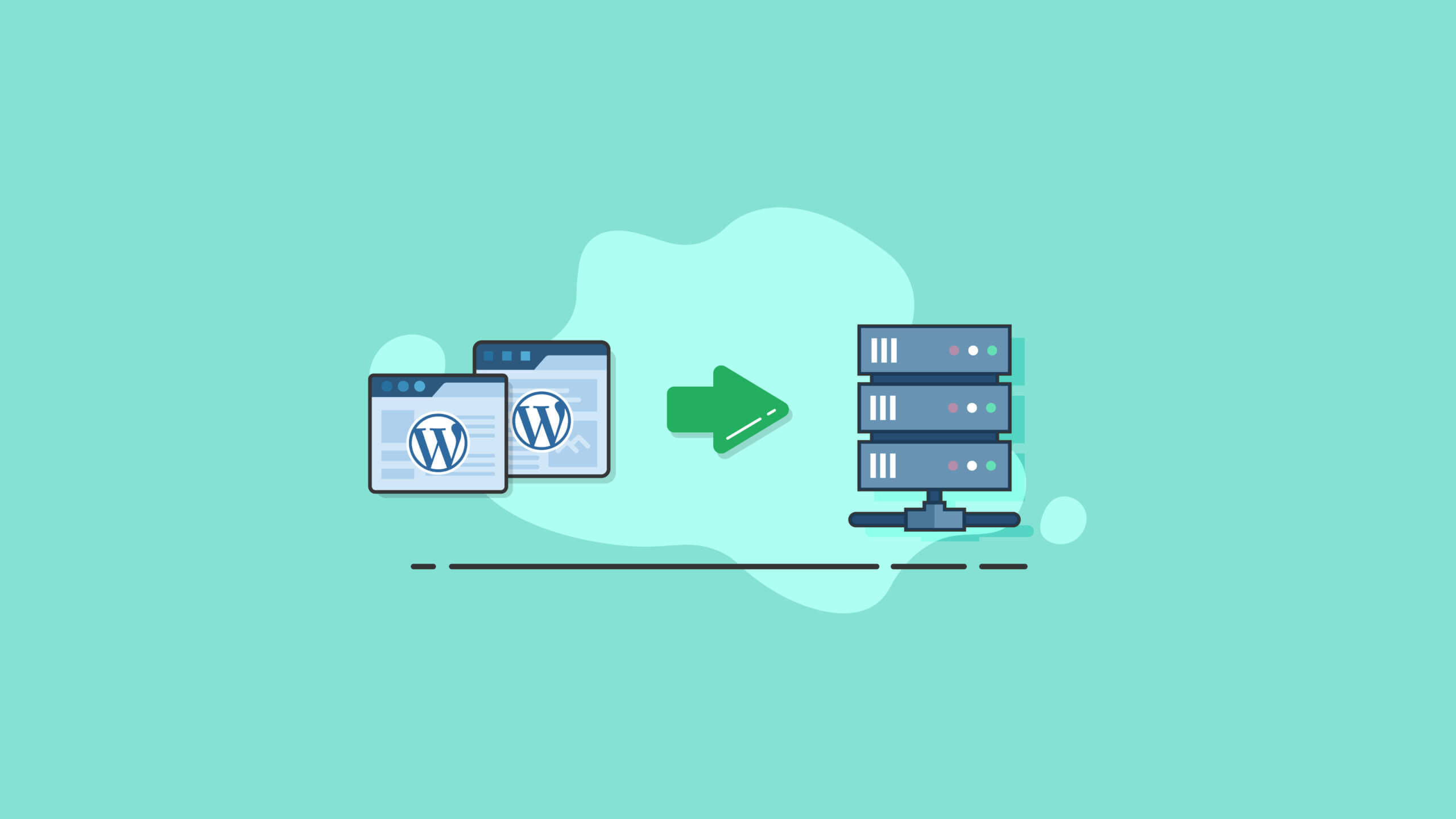WordPress Localhost: Panduan Utama
Diterbitkan: 2020-11-21Sebagai pengembang WordPress, Anda harus memiliki alat sebanyak mungkin, termasuk pengetahuan tentang localhost WordPress. Mengetahui cara menginstal WordPress secara lokal sehingga Anda dapat memiliki situs pengembangan WordPress lokal dapat secara dramatis merampingkan alur kerja pengembangan web Anda.
Dalam panduan ini, kami membahas cara mengembangkan situs WordPress di server lokal, atau localhost. Kami akan menjelaskan semua yang mungkin tidak Anda ketahui tentang cara kerja localhost WordPress dan mengapa Anda mungkin ingin menggunakannya untuk pengembangan. Kami akan membahas manfaat membangun lingkungan pengembangan lokal WordPress Anda sendiri untuk situs WordPress Anda. Anda juga akan belajar dengan tepat cara menyiapkan WordPress secara lokal dan bagaimana Anda dapat memindahkan situs pengembangan lokal Anda ke situs langsung saat siap untuk dilihat dunia.
Sekarang, mari kita lihat.
Jika Anda belum tahu, WordPress sekarang adalah pembuatan situs web dan sistem manajemen konten (CMS) paling populer di dunia. Faktanya, platform WordPress saat ini mendukung lebih dari 39% situs web dunia!
Pada tahun 2020, ada lebih dari 455 juta situs web yang berjalan di WordPress. Dan setiap harinya, ada ratusan orang lagi yang masuk ke dalam komunitas pengembangan situs WordPress.
Kebutuhan pengembang WordPress sangat tinggi sehingga Anda ingin memastikan alur kerja pengembangan web WordPress Anda seefisien mungkin, dan itu termasuk menginstal WordPress lokal untuk tujuan pengembangan. WordPress localhost adalah cara yang ampuh untuk meningkatkan keterampilan pengembangan WordPress Anda dari pemula hingga ahli dalam waktu yang relatif singkat.
Apa Itu Localhost WordPress?
WordPress Localhost memungkinkan Anda untuk membuat salinan langsung dari situs web WordPress langsung ke hard drive lokal.Untuk menelusuri sedikit lebih jauh ke dalam definisi WordPress localhost, dalam istilah yang paling ramah manusia dan paling sederhana, localhost diterjemahkan langsung ke “komputer ini.” Lebih khusus lagi, localhost berarti "komputer tempat program dijalankan." Bergantung pada pengaturan yang tepat dan program spesifik yang Anda gunakan, localhost dapat berarti server web atau komputer Anda sendiri.
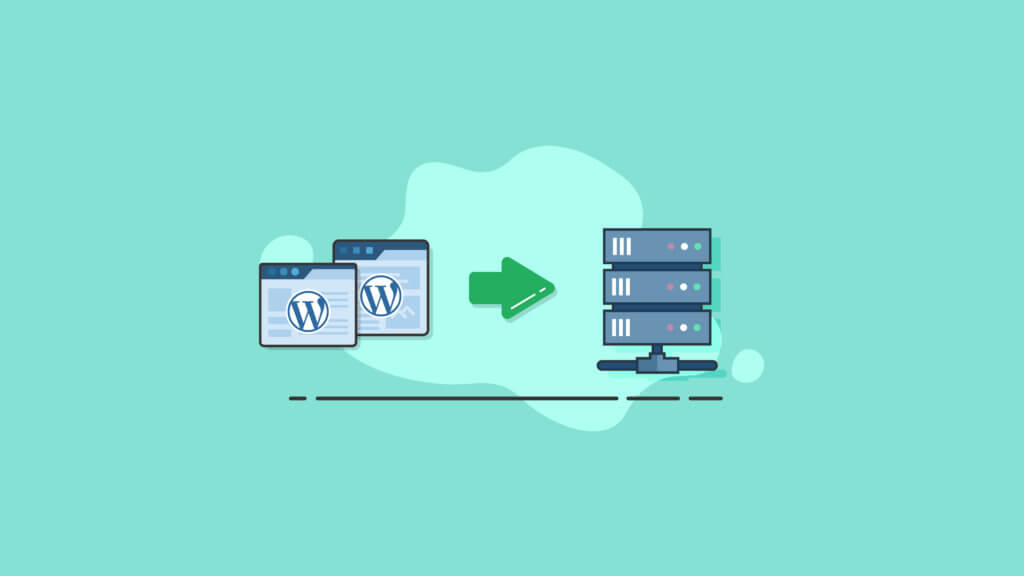
Mengapa Menginstal WordPress di Localhost? 6 Alasan
Sebelum kita masuk ke seluk beluk tentang cara menggunakan localhost dalam repertoar pengembangan WordPress Anda, pertama-tama mari kita lihat mengapa WordPress localhost penting.
1. Hindari Risiko Berkembang di Situs Web Langsung
Saat memulai di dunia pengembangan WordPress, kesalahan umum adalah membuat perubahan besar pada situs web WordPress langsung di versi langsung situs web.
Lagi pula, jika Anda tidak akan membuat perubahan pada situs langsung, di mana lagi Anda akan melakukannya? Sebuah situs web hidup untuk dunia, bukan? Saat Anda perlu membuat perubahan pada situs, tampaknya paling masuk akal untuk melakukannya secara langsung.
Namun, menjalankan perubahan yang belum teruji di situs web langsung Anda menghadirkan beberapa potensi bahaya besar, bahkan jika Anda berencana untuk menggunakan sesuatu seperti plugin mode pemeliharaan WordPress saat Anda bekerja. Pada akhirnya, situs langsung Anda masih terbuka dan dapat dilihat oleh publik. Jika Anda membuat perubahan situs dan ada yang rusak atau salah, semua orang yang saat ini menjelajahi situs pasti akan menyadarinya.
Tidak hanya "pengembangan langsung" yang tampak tidak profesional dan mencurigakan bagi beberapa pengguna (banyak pengguna sekarang cukup diinformasikan untuk sangat waspada terhadap data mereka yang dibiarkan tidak terlindungi atau dicuri), Anda mungkin akan kehilangan banyak pengguna yang tidak akan pernah kembali.
Tapi tidak perlu stres. Hampir setiap pengembang WordPress pemula telah membuat kesalahan ini di beberapa titik. Di sinilah localhost untuk WordPress berperan untuk menyelamatkan hari.
Salah satu manfaat utama menggunakan localhost adalah Anda dapat membuat lebih banyak perubahan berisiko tinggi pada situs Anda tanpa risiko bereksperimen saat situs aktif. Namun, ada lebih banyak manfaat untuk localhost daripada ini.
2. Uji Tema dan Plugin
Jika Anda pernah menginstal dan mengaktifkan sebuah plugin, hanya untuk segera berkonflik dengan sesuatu yang lain yang sudah berjalan di situs Anda, Anda sudah tahu apa yang terjadi: Situs web Anda mogok.
Dan terkadang, konflik tema atau plugin bisa sangat parah sehingga Anda bahkan tidak dapat masuk ke dasbor WordPress untuk memperbaiki masalah. Anda hanya dapat melakukan penyesuaian situs di cPanel host Anda.
Jika ini belum terjadi pada Anda, yakinlah bahwa suatu saat mungkin akan terjadi.
Namun, bila Anda memiliki salinan lokal situs WordPress Anda, Anda akan dapat menguji dan mencoba sebanyak mungkin kombinasi plugin dan tema yang Anda inginkan, tanpa mengambil risiko ketidaksesuaian di situs langsung Anda.
Setelah Anda mengetahui bahwa plugin atau tema baru berfungsi dengan baik di localhost, Anda dapat mendorong perubahan ke situs langsung Anda.
3. Lakukan Pembaruan Aman untuk Inti WordPress, Tema & Plugin
Sebagai pengembang WordPress, penting untuk tetap mengikuti pembaruan perangkat lunak yang tersedia untuk inti WordPress, serta tema dan plugin yang Anda jalankan.
Faktanya, menjaga komponen situs web WordPress Anda sepenuhnya diperbarui setiap saat adalah salah satu hal paling penting yang harus dilakukan untuk menjaga keselamatan dan keamanan situs Anda. Plugin keamanan WordPress seperti iThemes Security Pro dapat membantu, tentu saja, serta praktik terbaik keamanan WordPress.
Seperti yang telah dipelajari oleh banyak pengembang WordPress, menjalankan pembaruan perangkat lunak ke inti WordPress, plugin, atau tema terkadang dapat menyebabkan konflik atau kesalahan di situs mereka. Ketika Anda mengklik tombol "perbarui" itu, itu benar-benar omong kosong tentang apa yang akan terjadi ketika pembaruan selesai.
Tetapi ketika Anda mengembangkan situs WordPress Anda menggunakan localhost, Anda akan dapat menerapkan pembaruan penting ini secara lokal untuk memeriksa masalah sebelum mengirimkannya secara langsung. Jika Anda mengalami masalah di lingkungan lokal, Anda akan dapat menyelesaikan masalah tersebut tanpa mengganggu waktu aktif situs Anda.
Langkah ekstra kecil ini akan menghemat berjam-jam frustrasi dan pusat kota ketika konflik perangkat lunak terjadi di inti WordPress, plugin atau pembaruan perangkat lunak tema.
4. Tidak Perlu Koneksi Internet
Jika Anda seperti kebanyakan orang, waktu sangat berharga dan waktu henti harus dihindari dengan cara apa pun.
Dengan mengembangkan situs WordPress Anda secara lokal, Anda akan dapat mengerjakannya tanpa harus terhubung ke Internet.
Bahkan jika Wifi Anda mati, Anda dapat terus membuat pembaruan ke situs lokal Anda dan menyiapkannya untuk mengirim pembaruan baru secara langsung segera setelah Anda memiliki koneksi internet lagi.
5. Percepat Alur Kerja Pengembangan Web Anda
Dalam sebagian besar kasus, situs WordPress localhost berjalan jauh lebih cepat daripada situs langsung. Ini karena kinerja situs langsung bergantung pada kecepatan (atau kekurangannya) koneksi Internet.
Faktor sederhana namun penting ini dapat sangat mempercepat alur kerja Anda saat mengerjakan pembaruan situs lokal. Saat membuat pembaruan individual ke situs langsung, Anda mungkin kehilangan beberapa detik di antara setiap klik yang memerlukan laman web baru untuk dimuat.
Dengan bekerja secara lokal, waktu muat tersebut hampir tidak terlihat.
6. Pementasan WordPress Localhost Tidak Akan Membayar Sepeser pun
Hampir semua perusahaan hosting situs web berbayar akan menawarkan area pementasan di mana Anda dapat mengembangkan situs Anda sebelum mengirimkannya secara online. Namun, itu akan datang dengan harga tertentu.
Menggunakan localhost untuk WordPress sepenuhnya gratis. Anda tidak perlu mengeluarkan uang untuk perangkat lunak inti WordPress untuk apa pun yang Anda perlukan agar WordPress berjalan secara lokal.
Banyak pengembang WordPress baru bahkan tidak tahu bahwa mengembangkan secara lokal adalah sebuah pilihan. Karena itu, mereka menghabiskan uang untuk area pementasan yang tidak diperlukan. Anda dapat menghemat banyak uang dengan mengembangkan secara lokal.
Cara Menginstal WordPress Secara Lokal
Sekarang kita telah membahas mengapa Anda harus mengembangkan situs WordPress secara lokal, mari kita bahas beberapa pendekatan berbeda tentang cara menginstal WordPress secara lokal.
Menginstal WordPress secara lokal adalah metode yang efektif ketika Anda ingin menguji pembaruan dan aplikasi yang belum siap untuk konsumsi publik. Jika Anda memiliki instalasi WordPress lokal, Anda akan memiliki versi offline yang berfungsi penuh dari situs Anda yang tidak memerlukan koneksi internet.
Ingat, bagaimanapun, bahwa meskipun Anda akan berakhir dengan situs lokal yang berfungsi penuh, tak seorang pun di luar tampilan layar komputer Anda akan memiliki visibilitas ke sana sampai Anda memindahkannya ke live host.
Cara Menginstal WordPress Secara Lokal di Windows
Jika Anda bekerja dengan mesin yang diberdayakan oleh Windows, Anda dapat memiliki instalasi WordPress lokal dengan mengikuti langkah-langkah ini.
- Unduh XAMPP dengan menuju ke Apache Friends.
- Ketika unduhan selesai, jalankan file. Filenya cukup besar dan akan memakan waktu lama untuk diunduh.
- Klik melalui petunjuknya.
- Pilih komponen yang benar. Anda tidak memerlukan setiap komponen yang disajikan kepada Anda untuk menginstal XAMPP untuk WordPress. Selain komponen yang diperlukan, yang perlu Anda pilih hanyalah phpMyAdmin dan MySQL.
- Biarkan pengaturan folder instal pada default.
- Pada layar berikutnya, klik untuk menghapus centang pada kotak untuk menginstal Bitnami untuk XAMPP. Itu tidak diperlukan.
- Klik "Next" dan Anda siap untuk menginstal.
- Setelah proses instalasi selesai, mulai panel kontrol. MySQL dan Apache diperlukan untuk instalasi XAMPP dan WordPress yang tepat. Anda dapat memulai masing-masing dari dalam panel kontrol XAMPP.
- Setelah diluncurkan, statusnya akan berubah menjadi hijau.
- Uji fungsionalitas server lokal Anda dengan membuka browser web dan menavigasi ke http://localhost/. Jika semuanya dilakukan dengan benar, Anda sekarang akan memiliki server XAMPP yang berfungsi penuh di workstation lokal Anda.
Sekarang saatnya menjalankan situs WordPress di server XAMPP Anda.
- Mulailah dengan menavigasi ke C://xampp (atau yang serupa) untuk mengakses folder tempat aplikasi XAMPP diinstal. Di dalam folder ini, temukan subfolder htdocs.
- Di dalam subfolder htdocs, buat folder baru yang akan Anda gunakan untuk menguji situs WordPress Anda. Ingatlah bahwa nama yang Anda pilih untuk folder akan menjadi sub-nama yang digunakan untuk mengakses situs Anda (http://localhost/namafolder saya).
- Ekstrak file zip yang Anda unduh untuk inti WordPress langsung ke subfolder yang baru saja Anda buat.
- Masuk ke panel kontrol XAMPP dan mulai jalankan phpMyAdmin.
- Di bagian atas layar Anda, klik "database" untuk membuat database WordPress baru untuk situs lokal Anda.
- Masukkan nama, lalu klik "buat".
- Akses situs Anda dengan menavigasi ke http://localhost/myfoldername. Di sini, Anda sekarang akan melihat penginstal WordPress.
- Saat sistem meminta detail database, gunakan nama database yang Anda buat di phpMyAdmin untuk bidang “Nama Database”. Untuk “Nama Pengguna”, gunakan kata dasar. Biarkan bidang kata sandi kosong.
- Selesaikan apa yang tersisa dari instalasi WordPress Anda.
Pada titik ini, jika semuanya dilakukan dengan benar, Anda sekarang akan melihat instalasi WordPress Anda di localhost. Selamat!
Cara Menginstal WordPress Secara Lokal di Mac
Anda tidak perlu menjadi pengguna Windows untuk menginstal WordPress secara lokal. Namun, untuk pengguna Mac, ada beberapa langkah yang berbeda dari langkah di atas.

- Unduh MAMP.dll.
- Setelah pengunduhan selesai, jalankan wizard penginstalan. Tidak perlu menginstal versi Pro. Anda dapat menggunakan versi gratis hanya dengan mengklik folder abu-abu.
- Setelah instalasi selesai, buka pengontrol MAMP untuk memulai server.
- Buka zip file unduhan inti WordPress Anda dan letakkan folder di dalam folder root dokumen di MAMP.
- Beri nama ulang folder dengan nama yang ingin Anda gunakan untuk situs WordPress lokal Anda.
- Buat database WordPress dengan menavigasi ke fungsi phpMyAdmin di panel kontrol MAMP.
- Ketik nama database baru, lalu tambahkan kredensial database ke file wp-config.php Anda.
- Buka browser dan arahkan ke http://localhost/myfoldername. Jalankan instalasi WordPress.
Langkah-langkah yang tersisa untuk Mac sama seperti untuk instalasi WordPress lokal Windows.
Cara Menginstal WordPress Secara Lokal di Linux
- Menginstal versi lokal WordPress di Linux melibatkan penggunaan XAMPP dan mengikuti langkah-langkah yang sama untuk menginstal pada mesin Windows. Meskipun beberapa langkah mungkin memiliki perbedaan kecil dalam prosesnya, Anda harus dapat menavigasinya tanpa banyak kesulitan.
Cara Menginstal WordPress Secara Lokal di Ubuntu
- Untuk menginstal WordPress secara lokal di Ubuntu, Anda harus bekerja di komputer yang menjalankan Server Ubuntu 16.04 LTS dan menjalankan server Apache2.
- Untuk melakukan instalasi lokal WordPress, gunakan perintah ini:
sudo apt install wordpress php libapache2-mod-php mysql-server php-mysql
- Jika Anda masih perlu menginstal MySQL, Anda akan dimintai kata sandi untuk pengguna root MySQL. Anda dapat membiarkan bidang ini kosong.
- Setelah itu, Anda harus membuat situs Apache untuk penginstalan. Buat /etc/apache2/sites-available/wordpress.conf dengan menggunakan baris berikut untuk mengkonfigurasi WordPress di Apache.
Untuk mengaktifkan situs:
sudo a2ensite wordpress
Untuk mengaktifkan penulisan ulang URL:
sudo a2enmod menulis ulang
Untuk memuat ulang Apache2:
sudo service apache2 reload
- Setelah semua selesai, langkah selanjutnya adalah membuat database MySQL. Gunakan kode ini untuk mengkonfigurasi database untuk Ubuntu.
- Untuk mengonfigurasi aplikasi WordPress Anda untuk menggunakan database, buka /etc/wordpress/config-localhost.php dan tulis baris:
<?php define('DB_NAME', 'wordpress'); define('DB_USER', 'wordpress'); define('DB_PASSWORD', '<your-password>'); define('DB_HOST', 'localhost'); define('DB_COLLATE', 'utf8_general_ci'); define('WP_CONTENT_DIR', '/usr/share/wordpress/wp-content'); ?>- Anda kemudian ingin mengaktifkan MySQL dengan menggunakan:
layanan sudo mysql mulai
- Pada titik ini, Anda hampir selesai. Untuk mengkonfigurasi instalasi WordPress Anda, buka browser dan arahkan ke http://localhost/yoursitename. Di sini, Anda akan dimintai judul situs, nama pengguna, email, dan kata sandi Anda.
- Anda sekarang dapat login ke dashboard WordPress di http://localhost/yoursitename/wp-login.php dan mulai membuat situs WordPress lokal baru Anda.
Bagaimana Saya Mengembangkan WordPress Secara Lokal?
Tidak peduli metode mana yang Anda ikuti untuk cara menginstal WordPress secara lokal, sekarang adalah saat pekerjaan Anda benar-benar dimulai: mengembangkan situs WordPress Anda. Saatnya untuk memulai pekerjaan membuat situs baru dan menerbitkan produk jadi ke dunia .
Mengembangkan situs WordPress Anda secara lokal tidak berbeda dengan mengembangkan situs WordPress langsung. Semua fungsi yang tersedia di perangkat lunak inti WordPress akan ada di ujung jari Anda secara lokal, bukan di server langsung jarak jauh.Itulah yang hebat tentang WordPress localhost: Anda dapat membuat setiap detail situs WordPress baru Anda langsung di mesin lokal Anda, daripada membangunnya sepotong demi sepotong saat situs itu hidup untuk dilihat dunia.
Apa yang juga hebat tentang pengembangan WordPress lokal adalah Anda dapat bereksperimen pada ide, desain, dan fungsi sesuka hati Anda. Tidak ada orang lain yang akan melihat perubahan Anda terjadi secara real time, seperti yang mereka lakukan saat Anda mengembangkan situs web langsung.
Tetapi sebelum Anda mulai menggali terlalu dalam untuk pengembangan WordPress lokal, pertama-tama pastikan untuk melindungi pekerjaan Anda dengan plugin cadangan WordPress seperti BackupBuddy.
Plugin BackupBuddy akan secara otomatis membuat versi cadangan situs Anda setiap kali ada perubahan. Dengan cara ini, jika yang terburuk terjadi dan pekerjaan Anda hilang atau rusak, Anda dapat segera memulihkan situs dari saat terakhir bekerja.
BackupBuddy benar-benar harus menjadi plugin pertama yang Anda instal, tidak peduli apakah Anda bekerja di satu situs WordPress atau mengelola beberapa situs WordPress. Plugin BackupBuddy juga akan menjadi alat utama Anda untuk mengirim situs WordPress lokal ke siaran langsung.
Cara Menyalin Situs WordPress
Jika Anda mendesain ulang atau membuat perubahan besar pada situs WordPress yang ada, Anda memerlukan salinan situs WordPress.
Menyalin situs web WordPress sangat mirip dengan membuat cadangan situs web. Mengapa? Cadangan WordPress pada dasarnya membuat salinan seluruh instalasi WordPress Anda (termasuk database WordPress Anda dan semua file di instalasi WordPress Anda). Sama seperti membuat cadangan, Anda juga memerlukan cara mudah untuk mengakses file cadangan dalam format yang dapat diunduh.
Plugin cadangan WordPress, BackupBuddy, membuat penyalinan situs WordPress jauh lebih mudah daripada melakukannya secara manual. Dengan BackupBuddy, tidak perlu mengekspor atau mengunduh file apa pun secara manual.
Berikut adalah beberapa cara BackupBuddy membuat penyalinan situs WordPress menjadi lebih mudah:
- Anda dapat menyalin situs WordPress Anda langsung dari dasbor admin WordPress (tidak perlu masuk ke cPanel atau klien FTP).
- Anda dapat mengunduh seluruh situs WordPress dalam file zip (termasuk database dan file Anda) dalam hitungan menit (kadang-kadang detik).
- Anda dapat dengan cepat memindahkan salinan situs web ke lokasi baru seperti domain, host, atau server pengujian yang berbeda dengan skrip ImportBuddy BackupBuddy.
Kami membahas semua langkah secara lebih rinci dalam posting ini: Cara Menyalin Situs WordPress.
Cara Memindahkan WordPress Localhost Ke Situs Langsung
Langkah terakhir dalam mengembangkan WordPress secara lokal adalah memindahkan situs lokal ke situs langsung saat Anda siap.
Plugin BackupBuddy adalah alat serbaguna untuk mengirim situs WordPress lokal ke live, memungkinkan Anda untuk menyalin situs WordPress.
Ini adalah langkah-langkah yang harus diikuti ketika saatnya untuk memindahkan situs WordPress lokal ke domain langsung:
- Instal plugin BackupBuddy. Setelah terinstal, jalankan Quick Setup untuk mengaktifkan fitur yang diperlukan.
- Gunakan BackupBuddy untuk membuat cadangan situs lengkap dari situs lokal Anda. Di dalam dasbor WordPress Anda, navigasikan ke halaman BackupBuddy > Backups dan klik tombol yang bertuliskan “Complete Backup.”
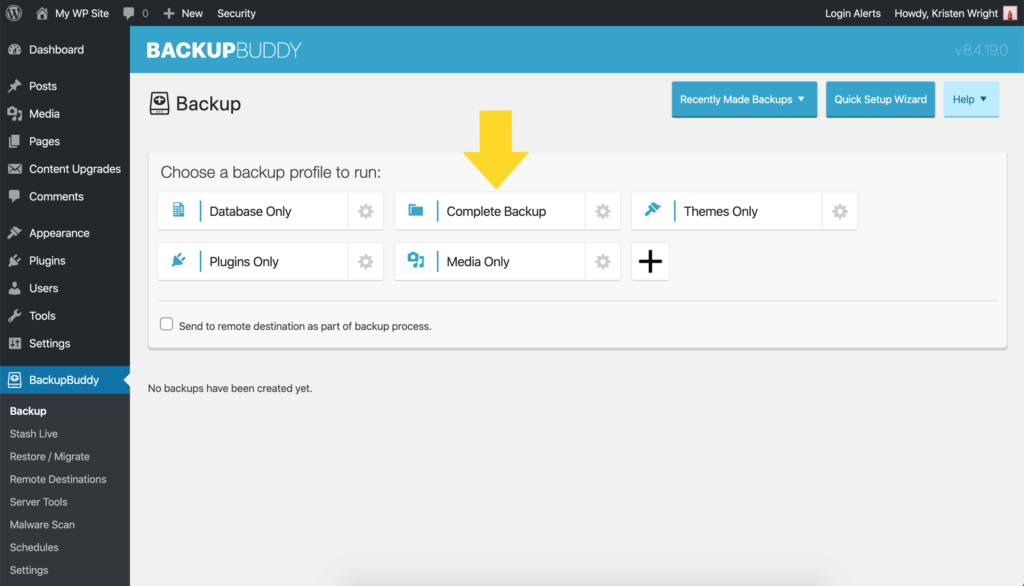
- Saat pencadangan selesai berjalan, unduh file zip dan simpan di workstation Anda. Jangan membuka ritsletingnya.
- Unduh file ImportBuddy dengan menavigasi kembali ke BackupBuddy > Backups dan mengunduh file bernama importbuddy.php.
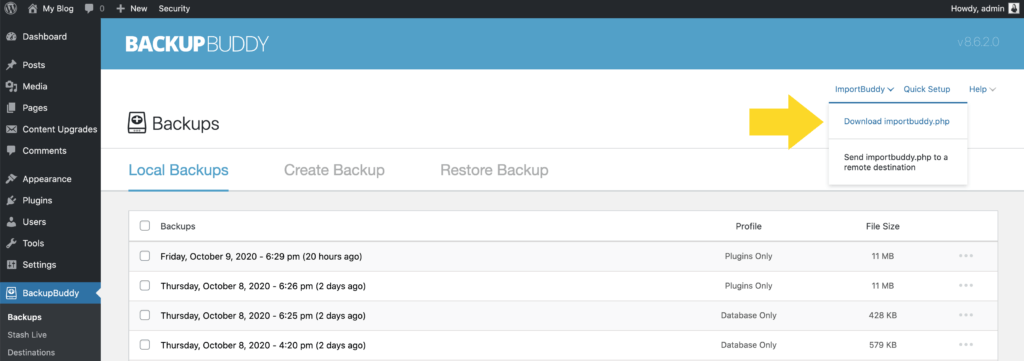
- Konfirmasikan kata sandi Anda untuk ImportBuddy. Saat sebuah jendela muncul, masukkan kata sandi baru atau biarkan bidang kosong untuk menggunakan kata sandi ImportBuddy yang Anda atur dengan Anda menginstal BackupBuddy. Kata sandi Anda penting. Ini mengunci skrip ImportBuddy dari akses yang tidak sah.
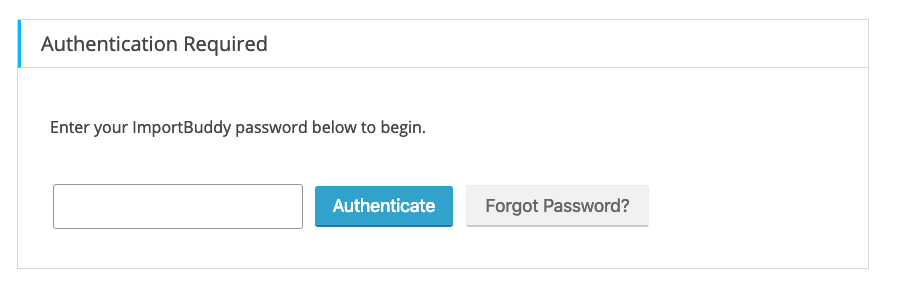
- Klik "OK" dan lihat unduhan dimulai.
- Buat database WordPress baru dan pengguna database dari cPanel Anda dengan masuk ke akun hosting Anda.
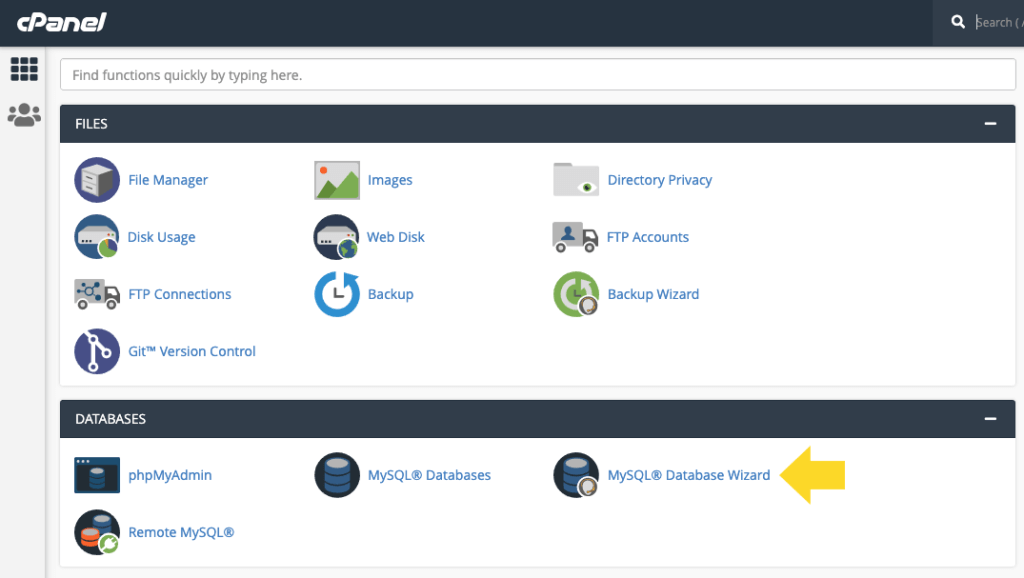
- Setelah di cPanel, temukan ikon MySQL Database Wizard dan buka. Ini akan secara otomatis memandu Anda melalui langkah-langkah yang diperlukan.
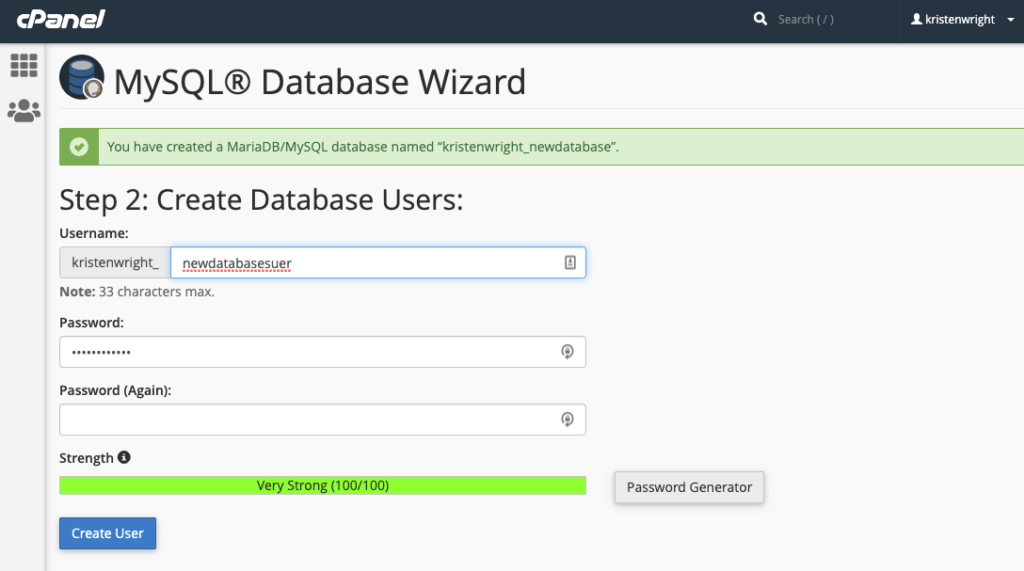
- Unggah file zip cadangan Anda dan file ImportBuddy ke direktori baru yang telah dibuat. Gunakan akses FTP untuk mengakses server atau pengelola file dalam cPanel host Anda. Pastikan Anda memiliki akses untuk mengunggah dan menghapus file server.
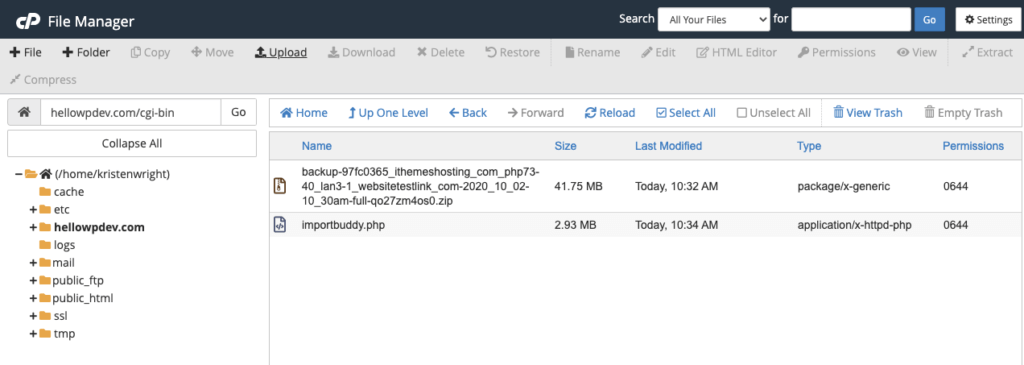
Untuk melakukannya, buka folder direktori lokasi akhir situs WordPress Anda. Itu akan ditempatkan di direktori /public_html. Pastikan direktori kosong sebelum mengunggah file zip cadangan Anda dan file importbuddy.php. Jika Anda melihat file apa pun di direktori /public_html, hapus saja. Sekarang, unggah file zip cadangan dan file importbuddy.php ke dalam direktori /public_html yang kosong. Untuk melakukan ini, Anda dapat menggunakan fungsi unggah di dalam pengelola file Anda.
- Kemudian, buka browser dan arahkan ke URL situs Anda/importbuddy.php. Misalnya, URL akan terlihat seperti: http://myawesomeblog.com/importbuddy.php
- Setelah halaman web dimuat, Anda akan melihat layar ImportBuddy. Masukkan kata sandi yang Anda buat pada langkah lima di atas. Klik pada tombol yang bertuliskan "Otentikasi."
- Ikuti 6 langkah ImportBuddy berikutnya untuk menyelesaikan migrasi.
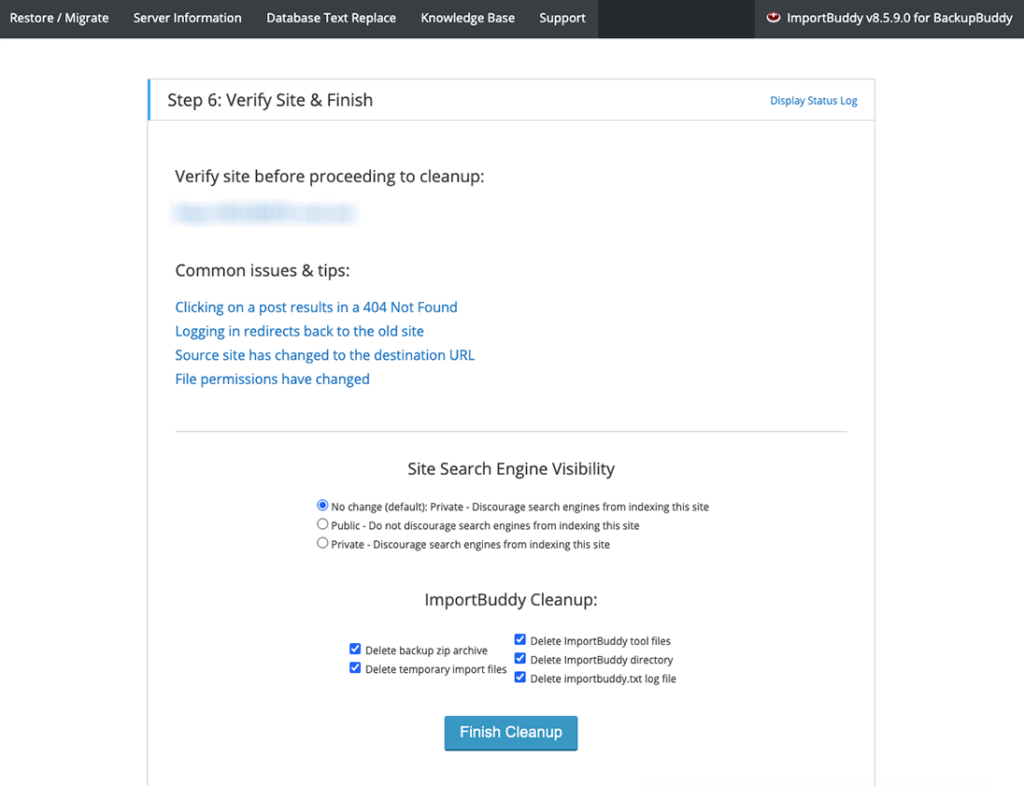
Dan itu saja! Anda baru saja memigrasikan situs WordPress localhost ke server langsung Anda. Pastikan untuk memeriksa tautan internal situs Anda untuk memastikan semuanya bekerja seperti yang Anda harapkan.
Penutup: WordPress Localhost Adalah Alat yang Kuat untuk Pengembang
Sekarang setelah Anda memahami localhost untuk WordPress, cara penggunaannya, dan mengapa, sekarang mungkin saatnya bagi Anda untuk mulai melakukan beberapa pengembangan web Anda secara lokal.
Untuk sebagian besar, perubahan situs kecil tidak perlu dimulai di localhost. Tetapi jika Anda membuat perubahan situs besar yang akan membutuhkan berjam-jam kerja pengembangan, menggunakan WordPress localhost mungkin merupakan pilihan terbaik Anda.
Kristen telah menulis tutorial untuk membantu pengguna WordPress sejak 2011. Anda biasanya dapat menemukannya mengerjakan artikel baru untuk blog iThemes atau mengembangkan sumber daya untuk #WPprosper. Di luar pekerjaan, Kristen menikmati jurnal (dia menulis dua buku!), hiking dan berkemah, memasak, dan petualangan sehari-hari bersama keluarganya, berharap untuk menjalani kehidupan yang lebih kekinian.